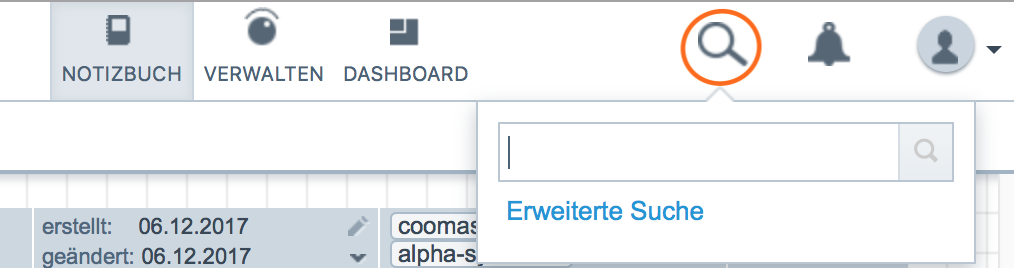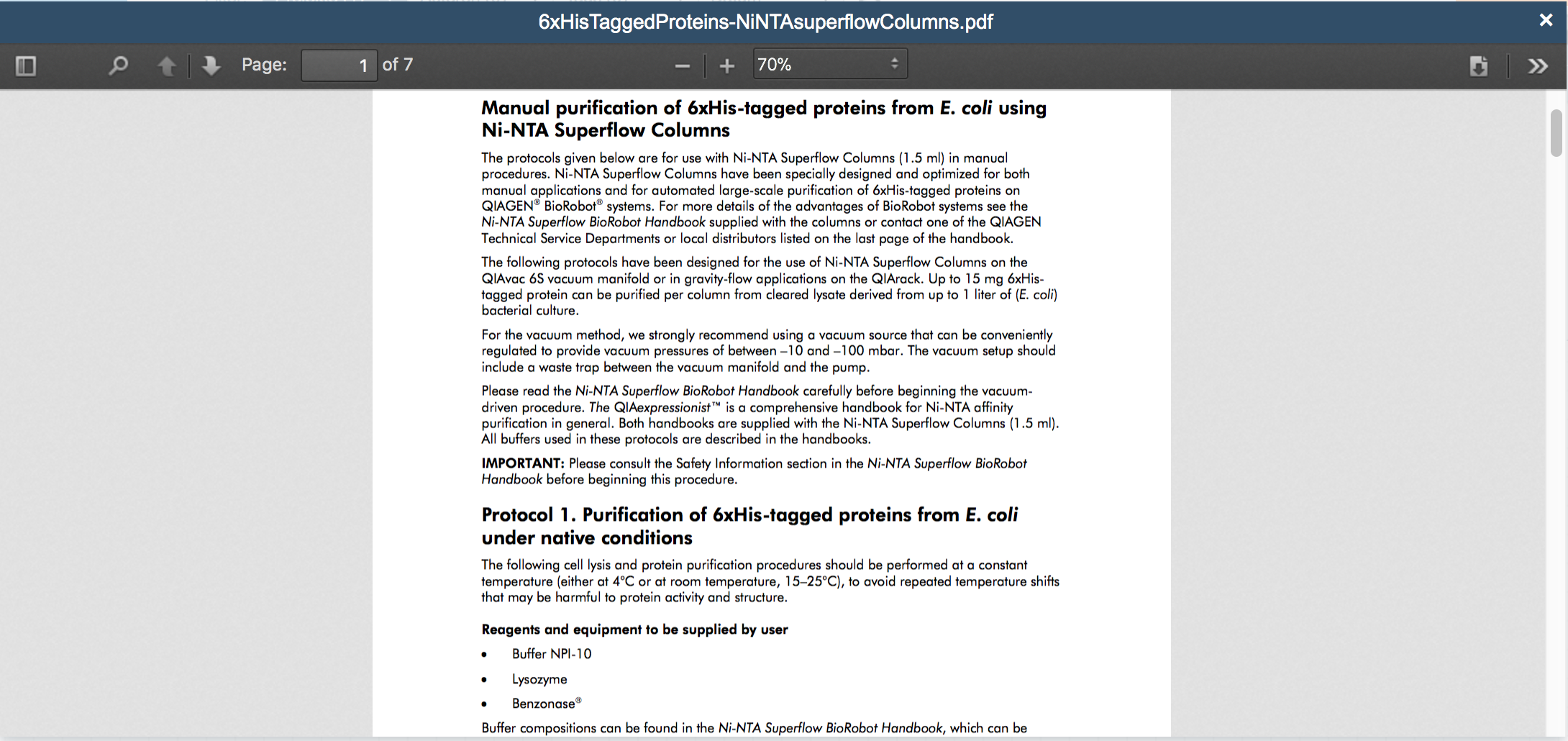Inhaltsverzeichnis
Vorlagen für Experimente anfertigen
Änderungen in einer Vorlage vornehmen
Templates in Projekte integrieren
Einträge mit Suchbegriffen (Tags) verknüpfen und schneller wiederfinden
Benutzerdefiniertes Datum einfügen
Einträge durchsuchen
Effiziente Suche mit der Filterfunktion
Beschriftung von Bilddateien
Word-Dokumente importieren
PDFs darstellen
Referenzen zu Einträgen erstellen
To-do-Listen Funktion installieren
Der Hauptgrund für die Digitalisierung Ihrer Daten ist die Steigerung Ihrer Produktivität. Sparen Sie sich Zeit und Mühe, indem Sie alle Ihre Daten direkt digital speichern, anstatt sie mühselig von Papier auf Ihren Computer zu übertragen. Zusätzlich zeigen wir Ihnen, wie Sie mit Templates, Tags, To-Do-Listen und vielen weiteren Funktionen Zeit sparen!
Vorlagen für Experimente anfertigen
Sie müssen sich täglich in Ihrer Forschung auf Ihre Standardprotokolle und Vorlagen verlassen können und haben sicherlich bereits einen Ordner für Protokolle auf Ihrem Computer angelegt. labfolder ermöglicht Ihnen, diese Protokolle online zu erstellen, zu bearbeiten und in Ihr elektronisches Laborjournal zu integrieren. Weiterhin können Sie sie mit Ihren Kollegen oder externen Mitarbeitern teilen. Suchen Sie nicht lange auf Ihrem Computer nach Ihren Dateien, rufen Sie nun alle Protokolle einfach und von überall online ab und optimieren Sie die Produktivität Ihrer Forschung.
So erstellen Sie Vorlagen für Ihre Experimente:
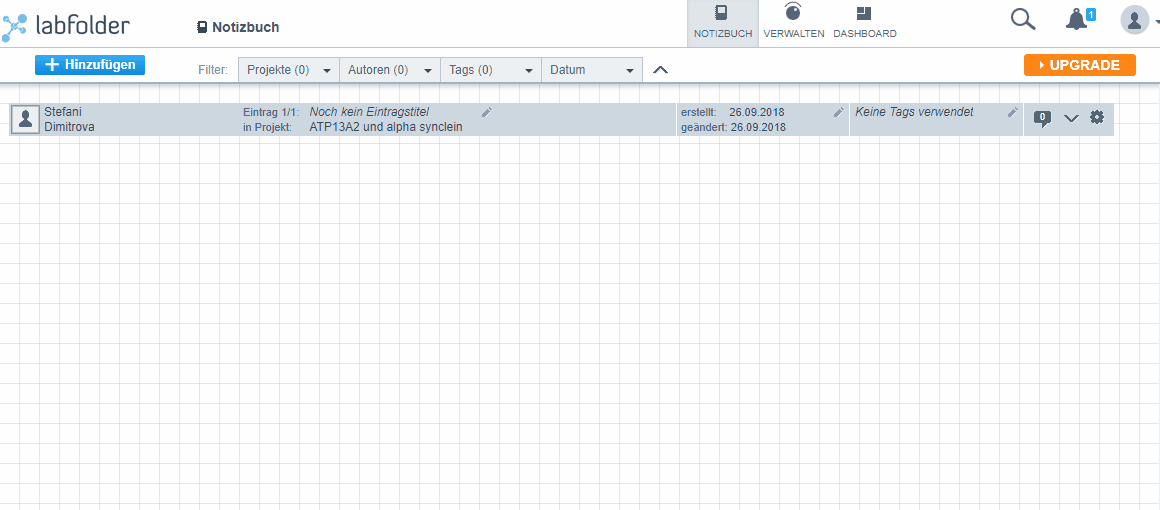
- Gehen Sie zu Verwalten > Templates.
- Klicken Sie auf den + Hinzufügen Button.
- Wählen Sie Neues Template hinzufügen.
- Benennen Sie Ihr Template und wählen Sie den Ordner aus, in dem Sie es speichern wollen.
- Sobald Sie es erstellt haben, können Sie das Template anklicken und genau wie bei Ihren Einträgen nach Ihren Wünschen Elemente hinzufügen.
Sie können auch Templates mit Hilfe bereits existierender Einträge erstellen. Dafür klicken Sie auf das Zahnrad oben rechts in der Kopfzeile des Eintrags und wählen Sie Als Vorlage speichern.
Änderungen in einer Vorlage vornehmen
In der Wissenschaft müssen Protokolle ständig verändert und verbessert werden. Mit labfolder bearbeiten Sie Ihre Templates einfach online, damit alle Änderungen direkt von Ihren Kollegen gesehen werden. Ihre Kollegen und Sie werden nie wieder versehentlich veraltete Protokolle verwenden.
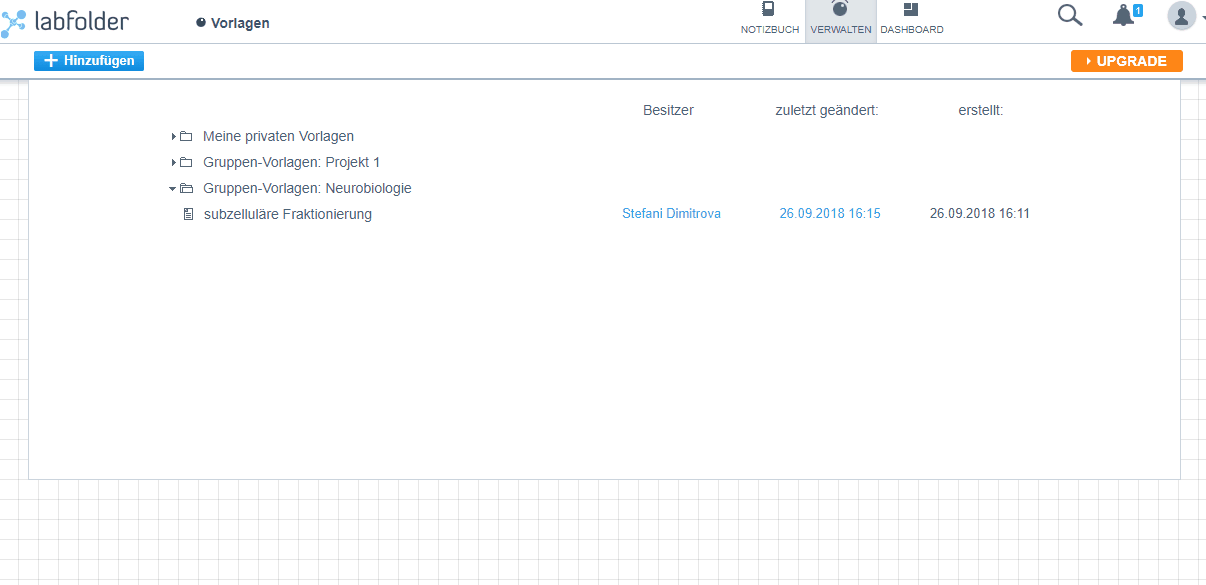
- Gehen Sie zu Verwalten > Vorlagen.
- Wählen Sie das Template aus, das Sie bearbeiten möchten.
- Einfach bearbeiten, genau wie einen Eintrag.
Und keine Sorge, bei Änderungen an einem Template werden frühere Einträge, die Anhand des Templates angefertigt wurden, nicht nachträglich verändert.
Vorlagen in Projekte einfügen
Nach den Regeln der Good Laboratory Practices (GLP), müssen Sie ein Protokoll bei jeder Verwendung entweder neu schreiben oder die Seite nennen, auf der es erstmalig beschrieben wurde. Dies kostet sehr viel Zeit, wenn es in Papierform geschieht, doch dank labfolder wird es nun spielend leicht. Um die benötigte Vorlage einzufügen, kehren Sie zurück in Ihre Notizbuch Ansicht.
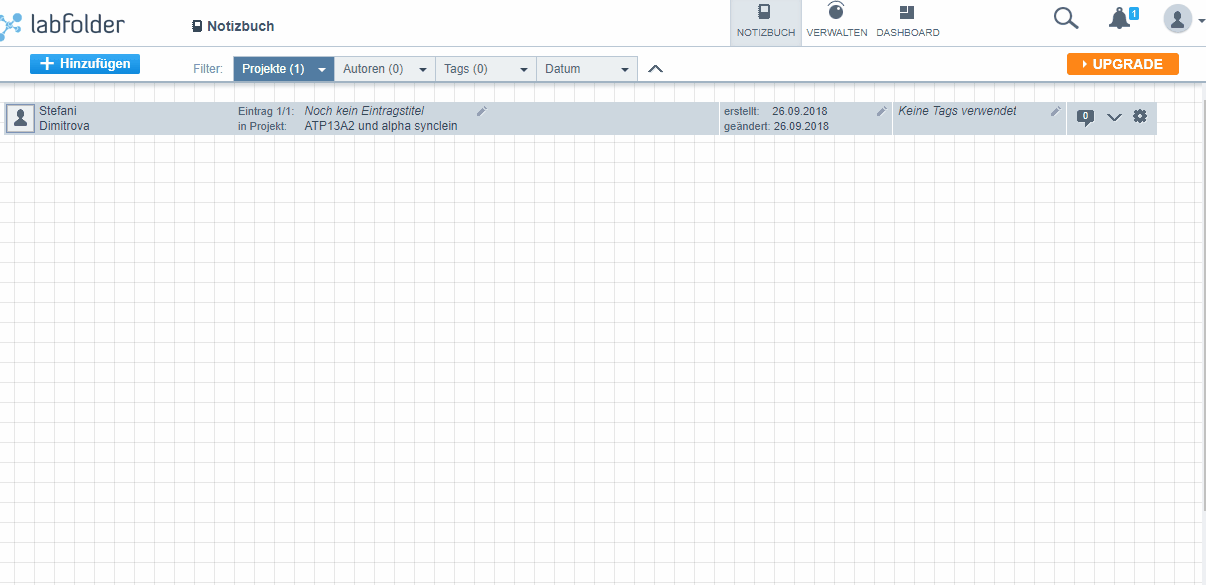
- Klicken Sie auf den + Hinzufügen Button und wählen Sie Vorlage verwenden.
- Wählen Sie die gewünschte Vorlage aus Ihren Vorlagen Ordnern.
- Klicken Sie Vorlage verwenden und los geht’s!
Einträge mit Suchbegriffen (Tags) verknüpfen und schneller wiederfinden
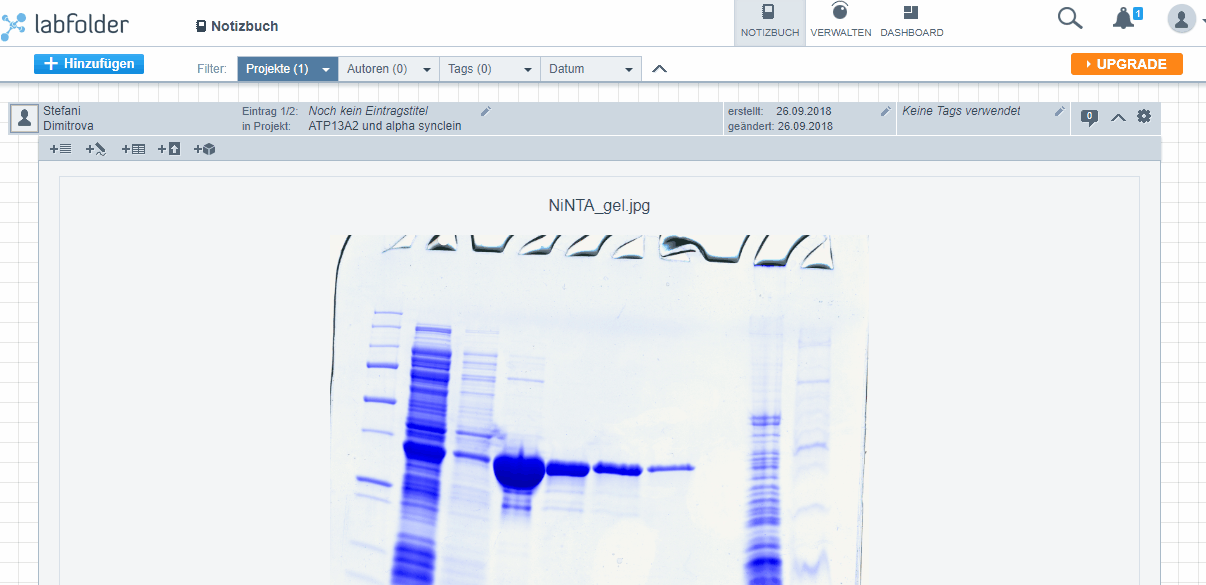
Das Zeitalter farbiger Post-its und ewigem Blättern, um Ihre Daten zu finden, endet mit labfolder. Dank unserer erweiterten Suchmaschine finden Sie direkt alles, wonach Sie suchen. Allerdings sollten Sie darauf achten, dass Sie und Ihre Kollegen die selben Tags in Ihrem Laborjournal verwenden.
Wenn Sie Ihre Einträge mit Tags versehen, vergessen Sie nicht, dass sie Ihnen und Anderen dabei helfen sollen, Einträge schneller zu finden. Nutzen Sie also am Besten Tags, die Ihren Eintrag umschreiben. Bedenken Sie beispielsweise die Reagenzien und Proben, die Sie verwendet haben, die angewandten Methoden und andere Informationen, in denen sich dieses Experiment von anderen unterscheidet.
Durch Verknüpfung Ihrer Einträge mit relevanten Tags, können Sie nicht nur eine stichpunktartige Zusammenfassung des Inhalts in der Kopfzeile der Einträge sehen, sondern finden die Einträge auch schneller, dank Such- und Filterfunktionen, die wir hier im weiteren Verlauf erläutern werden.
Benutzerdefiniertes Datum einfügen
Neben dem automatisch eingefügten Datum der Erstellung und letzten Bearbeitung Ihres Eintrags, können Sie auch ein selbst definiertes Datum erstellen. Dies ist besonders sinnvoll für die Beschriftung wichtiger Zeitpunkte oder Schritte in Ihren Experimenten und Projekten.
Wenn Sie beispielsweise dokumentieren wollen, wann ein Experiment durchgeführt wurde, können Sie ergänzend zum automatisch eingefügten Datum spezifische Daten hinzufügen, die beschreiben, wann beispielsweise Schritt N durchgeführt wurde.
Einträge durchsuchen
Wie vorhin erwähnt, können Sie Ihre Daten in Ihrem Laborjournal mit unserer integrierten Suchmaschine durchsuchen. Die Suche bezieht sich auf Wörter und Nummern, die in den Ihnen zugänglichen Einträgen verwendet wurden.
Sparen Sie sich die Zeit, die Sie sonst dafür verwenden würden durch Ihre Dokumente zu blättern!
Effiziente Suche mit der Filterfunktion
Sie können nicht nur nach Inhalten in Einträgen suchen, sondern können diese nach unterschiedlichen Kriterien filtern.

![]()
Nach Projekten filtern: Wählen Sie sie aus einer Dropdown-Liste aus, oder suchen Sie nach Projekten durch Eingabe der Titel.
![]()
Nach Autor filtern: Sie können nach Autoren suchen, indem Sie die Person/en aus einer Dropdown-Liste auswählen oder von Hand in die Suchleiste eingeben. Wählen Sie eine Gruppe aus, so werden alle Personen in dieser Gruppe für die Filterung nach Autoren ausgewählt.
![]()
Nach verknüpften Suchbegriffen (Tags) filtern: Diese Funktion ist nützlich, wenn Sie beispielsweise bestimmte Antikörper oder Materialien verwendet haben. Sie können aus der alphabetisch geordneten Liste von verknüpften Tags wählen, und so Ihre Suche eingrenzen.
![]()
Nach Datum filtern: Hier können Sie Ihre Suche nach Erstellungs- und Bearbeitungsdatum, sowie benutzerdefinierten Daten in einer gewissen Zeitspanne einschränken.
Durch die Filterung Ihrer Daten mit Hilfe oben genannter Funktionen, finden Sie alle Ihre Daten auf Anhieb. Verschwenden Sie weniger Zeit mit langem Suchen und konzentrieren Sie sich auf Ihre Forschung.
Beschriftung von Bilddateien
Fügen Sie mit unserem Tool Beschriftungen und Skizzen in hochgeladene Bilddateien in Ihrem elektronischen Laborbuch ein. Alle Änderungen, wie z.B. Beschriftungen, werden in einer separaten Ebene angelegt, damit Ihre Originaldatei durch Bearbeitungen nicht permanent verändert wird.
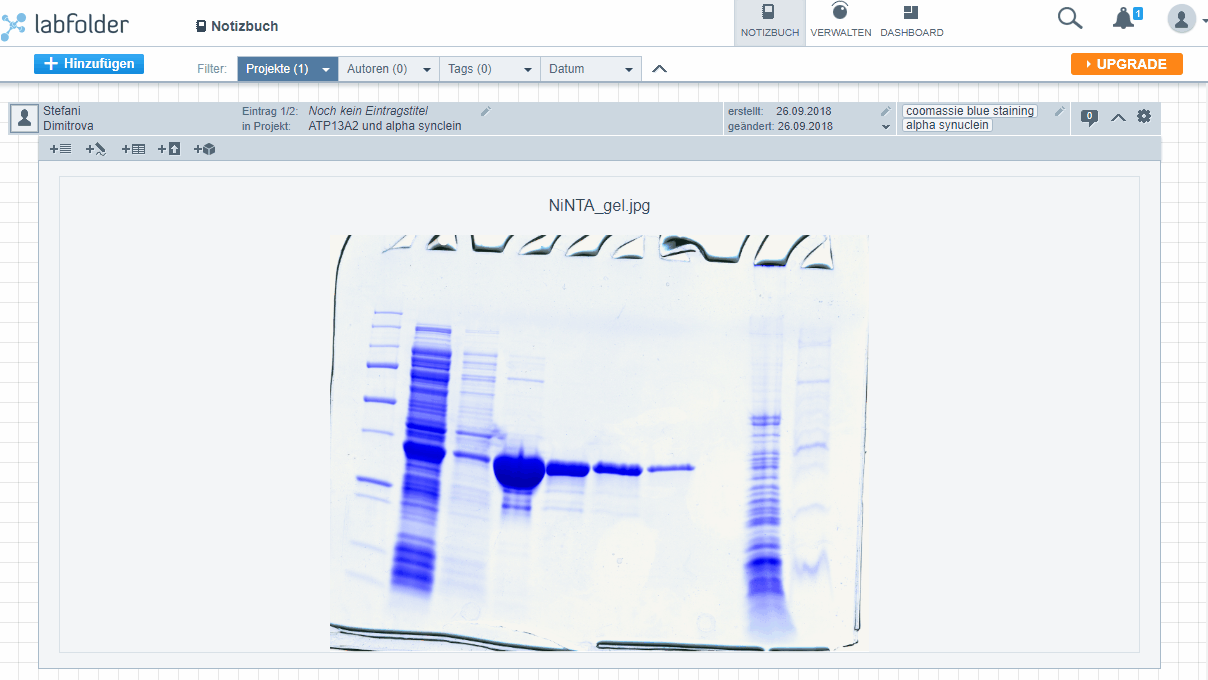
- Zur Bearbeitung, klicken Sie auf das Bleistift Symbol oben rechts in der Bilddatei.
- Zeichnen Sie freihändig oder nutzen vorgefertigte Formen (Pfeile, Vierecke etc.).
- Fügen Sie Text hinzu, um die Annotation genauer zu beschreiben.
- Speichern Sie Ihre Bilddatei und klicken Sie “X” in der Ecke oben rechts, um sie zu schließen.
Word-Dokumente importieren
Laden Sie mit unserem digitalen Laborjournal, alle gängigen Dokumentformate einfach in Ihre Einträge hoch. Des Weiteren ist labfolder in der Lage, den Inhalt von Word-Dokumenten genau zu erkennen, und somit Text, Tabellen und Bilddateien perfekt in den entsprechenden Block im Eintrag einzugliedern. Wenn Sie Ihre Protokolle als Word-Dokumente vorliegen haben, können Sie diese einfach in labfolder einfügen und direkt verwenden.
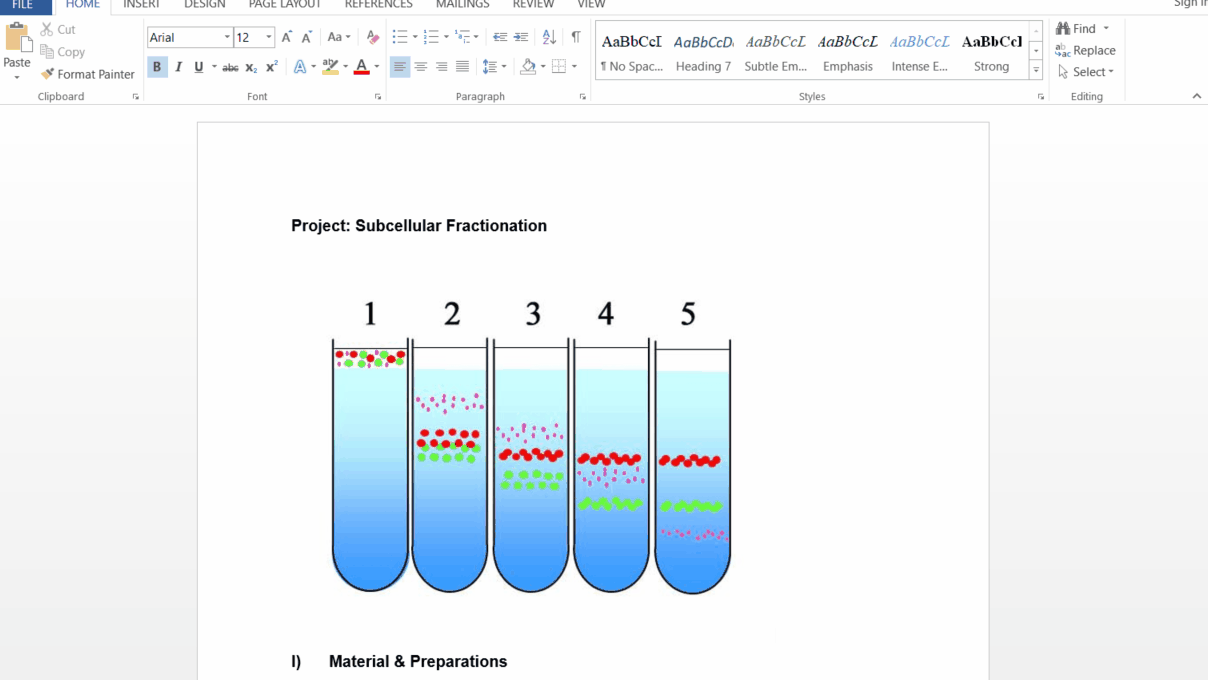
PDFs darstellen
Wenn Sie PDFs hochladen, wie z.B. wissenschaftliche Publikationen oder Protokolle, können Sie diese direkt in Ihrem Laborbuch öffnen und ansehen. Damit bündeln Sie alle Informationen für ein bestimmtes Experiment einfach an einem Ort.
Referenzen zu Einträgen erstellen
Für ein Projekt müssen Sie unterschiedliche Experimente im Normalfall mehrfach durchführen. Diese Wiederholungen wollen Sie selbstverständlich verknüpfen, was Ihnen durch labfolders Referenztool für Einträge problemlos ermöglicht wird. Innerhalb des Text-Elements des Eintrags, können Sie eine Referenz auf einen oder mehrere Einträge im selben oder anderen Projekten erstellen.
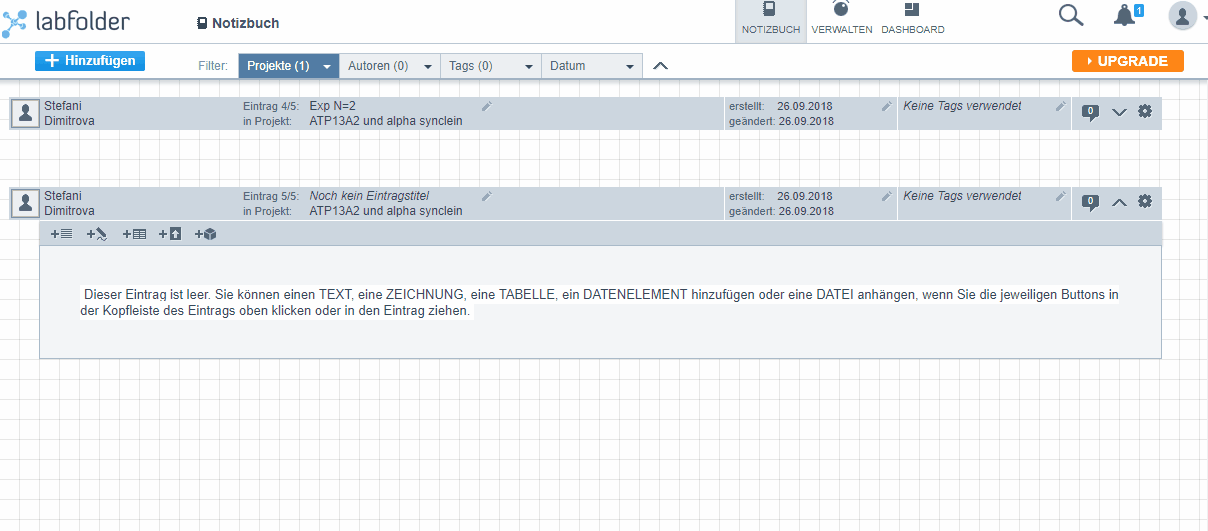
- Öffnen Sie ein Textelement im Eintrag, an dem Sie derzeit arbeiten.
- Klicken Sie das “ (Anführungszeichen) Symbol.
- Daraufhin wählen Sie einen Eintrag aus, den Sie mit dem Eintrag, an dem Sie derzeit arbeiten, verbinden wollen.
Es erscheint eine Referenz im Text, mit folgender Formatierung: Name des Eintrags – Eintrag #N in Projekt „X“ (Autor, Erstellungsdatum).
Beachten Sie: Referenzierung von Einträgen ist nur möglich, wenn diese einen Titel haben.
To-do-Listen Funktion installieren
Als Wissenschaftler müssen Sie in der Lage sein, effektiv Multitasking zu betreiben. Zahlreiche Experimente an einem Tag können es oft erschweren alle Aufgaben im Labor im Überblick zu behalten.
Wenn Sie wieder einmal mit Experimenten und Aufgaben alle Hände voll zu tun haben, hilft Ihnen unsere To-do Funktion dabei, alles im Blick zu haben. Einfach gratis für Ihr digitales Laborjournal installieren!
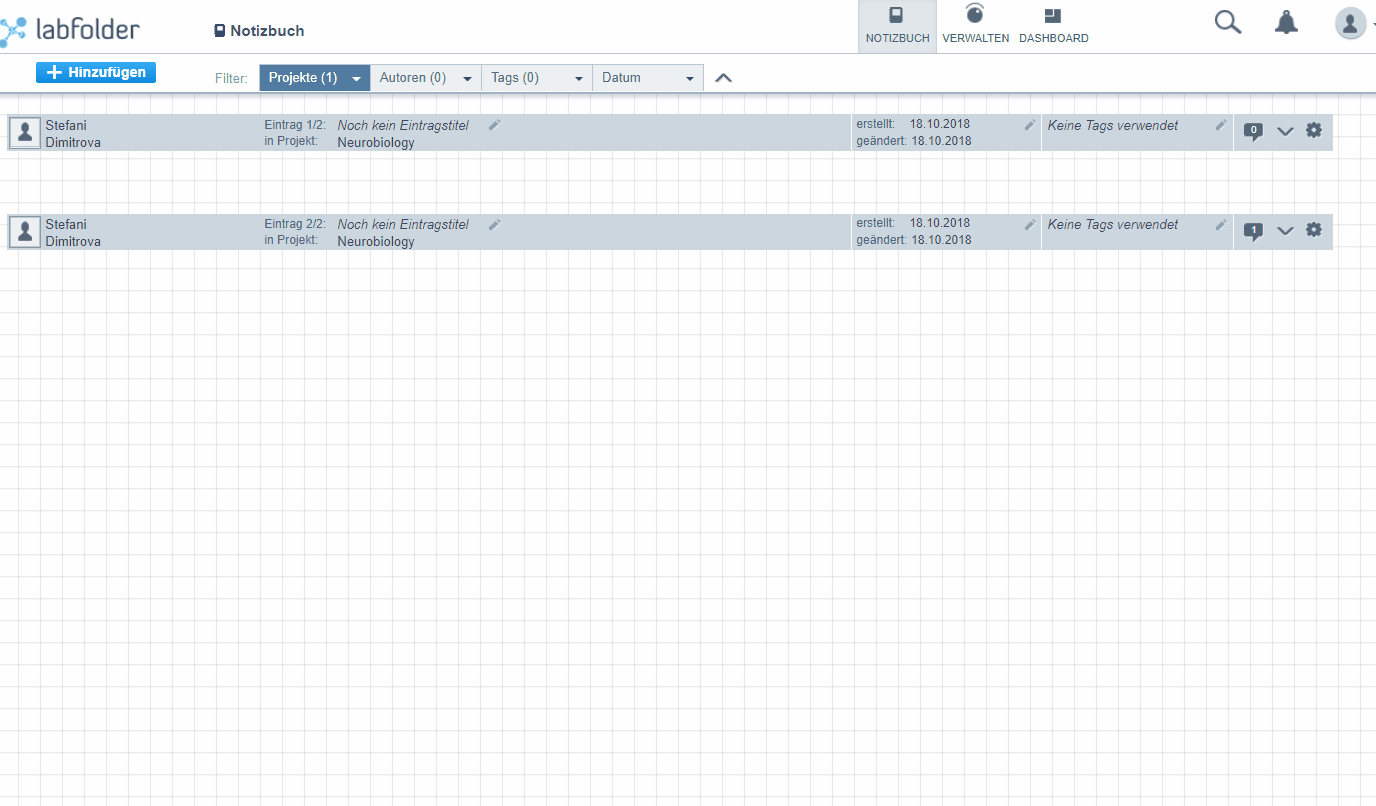
- Gehen Sie zu Verwalten > Apps.
- Installieren Sie die To-dos App.
- Sie finden nun die To-do-Listen Funktion in der Dashboard Ansicht des Laborjournals.
- Erstellen Sie eine Liste, indem Sie einen Titel dafür auswählen und Enter auf Ihrer Tastatur drücken.
- Erstellen Sie zu erledigende Aufgaben in dem gegebenen Feld und drücken Sie wieder Enter.
Sie können unbegrenzt Listen und Einträge erstellen. Haken Sie erledigte Aufgaben ab, um sie an das Ende der Liste zu verschieben. Somit priorisieren Sie immer die aktuelle Aufgabe.
Wenn Sie eine Liste vollständig erledigt haben, können Sie diese löschen, um mehr Platz für die nächsten Listen zu schaffen.